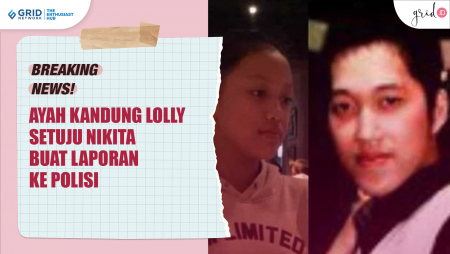Kadang-kadang saya hanya ingin membersihkan salah satu kategori saja, misalnya cuma log files. Kalau kamu seperti saya, maka kamu dapat memanfaatkan manual cleanup. Pilih System Cleanup dan kamu dapat menemukan berapa besar ukuran file dalam masing-masing kelompok: User Cache Files, Language Files, System Log Files, dan Other.

Tekan tombol «Detailed Results» untuk melihat daftar file yang sudah ditemukan. Dengan mencari tahu jenis file-file dalam daftar, biasanya dengan Googling terlebih dahulu, kamu dapat menentukan file mana yang pantas dimasukkan ke dalam ignore list.
Uninstaller & Extensions Manager
Saya rasa fitur yang paling berguna dan sering digunakan adalah uninstaller. Berhubung di Mac jarang membutuhkan uninstaller seperti di Windows, penghapusan aplikasi bisa dilaukan dengan memindahkannya ke Trash. Namun dengan cara ini, baik semudah apapun, tetap akan meninggalkan berbagai file caches dan pengaturan aplikasi di Mac. Uninstaller CleanMyMac memastikan aplikasi dan semua file yang berhubungan benar-benar dihapus secara tuntas.Cara paling sederhana untuk mengetahui apa yang bisa dikerjakan CleanMyMac adalah menarik aplikasi atau file ke lambang ataupun jendela aplikasi. Fitur Intelligent Drop Zone kemudian akan menyoroti aksi-aksi yang bisa tersedia. Misalnya kamu menjatuhkan sebuah aplikasi ke CleanMyMac, maka kategori Uninstaller secara otomatis menyala, menandakan aksi yang berlaku.

Cara lainnya adalah membuka kategori Uninstaller dan membiarkan CleanMyMac 2 menampilkan semua aplikasi yang bisa dihapus. Ia juga menyusun aplikasi berdasarkan kapan terakhir kali dijalankan. Kamu bisa menggunakan urutan tersebut sebagai acuan dalam menghapus sebuah aplikasi. Centang yang ingin dihapus dan tekan tombol «Uninstall». Berhubung saya sering mencoba berbagai aplikasi dari waktu ke waktu, fitur ini adalah fitur yang paling sering saya gunakan setiap hari.

Pada bagian atas juga terdapat kolom Leftovers yang menunjukkan sisa-sisa aplikasi. Biasanya ini muncul karena proses penghapusan aplikasi yang tidak tuntas. Kalau kamu mempunyai aplikasi yang tidak didukung oleh Mac, maka semuanya akan ditampilkan pada halaman Unsupported.

Kalau kamu menyalakan Offer to correct uninstall applications yang terdapat pada halaman pengaturan, maka setiap kamu menghapus aplikasi dari Finder, CleanMyMac otomatis akan aktif dan menawarkan proses uninstallasi secara menyeluruh. Bukan sebuah fitur baru, tetapi saya rasa kamu perlu mengetahuinya.


:grayscale():blur(7):quality(50)/photo/makemac/2017/11/iphone-x-makemac-1.jpg)